יש לך פרוייקט שאתה עוקב אחריו בשולחן העבודה של Project שתרצה לעבור למצב מקוון? באפשרותך להעביר את קובץ .mpp מ- Project 2016 ואילך לפרוייקט חדש ב- Project באינטרנט ולהתחיל לשתף פעולה ביתר קלות.
-
עבור אל project.microsoft.com והיכנס לחשבון Microsoft 365 שלך.
-
בחר את החץ לצד פרוייקט ריק חדש ולאחר מכן בחר ייבוא משולחן העבודה של Project.
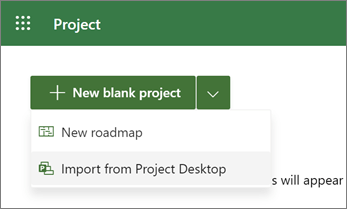
-
בתיבת הדו-שיח ייבוא משולחן העבודה של Project, בחר .mpp הקובץ.
הערות:
-
תכונות מסוימות של שולחן העבודה של Project אינן נתמכות Project באינטרנט. ראה רשימה של תכונות שאינן מועברות.
-
קובץ .mpp שלך לא השתנה או יושפע מתהליך הייבוא. אם הפרוייקט Project באינטרנט אינו פועל עבורך, באפשרותך למחוק אותו ולנסות שוב או לחזור להשתמש בפרוייקט שולחן העבודה המקורי של Project.
-
הפרוייקט שברצונך לייבא אינו יכול לחרוג ממגבלות Project באינטרנט וגבולות. אם כן, ואתה מנסה לייבא בכל זאת, תקבל שגיאה.
-
-
אתר את .mpp שברצונך לייבא ולאחר מכן בחר פתח.
-
בתיבת הדו-שיח ייבוא שדות מותאמים אישית, בחר עד 10 שדות מותאמים אישית שברצונך לייבא לפרוייקט Project באינטרנט ולאחר מכן בחר סיום.
-
ההודעה ייבוא מלא מפרטת את כל התכונות מקובץ שולחן העבודה של Project שאינן נתמכות ב- Project באינטרנט והשינויים שבוצעו כדי לאפשר ייבוא. סקור שינויים אלה ולאחר מכן בחר אישור כדי להתחיל לעבוד על הפרוייקט Project באינטרנט.
צריך לקבל מידע על Project באינטרנט? התחל כאן:
תכונות שאינן מועברות
Project באינטרנט היא דרך נהדרת עבור רוב הפרוייקטים, אך היא אינה מהותית עבור שולחן העבודה של Project. התכונות הבאות אינן נתמכות ולא ניתן להעביר פריטים אלה. לפני שתתחיל, עליך להעריך את הפרוייקט שלך וודא שהוא אינו מסתכם בתכונות אלה.
הערה: ייתכן שרשימה זו אינה ממצה. אם במסמך Project באינטרנט חסרים רכיבים או נתונים, הם עשויים להשתמש בתכונה שאינה נתמכת שאינה מופיעה ברשימה.
-
בסיסית
-
אילוצים שאינם מיובאים:
-
מאוחר ככל האפשר
-
התחלה לא אחרי
-
סיום לא אחרי
-
חייב להסתיים בתאריך
-
יש להתחיל בתאריך
-
-
יחסי תלות בין פרוייקטים
-
מועדים
-
נוסחאות
-
פעילויות לא פעילות
-
משימות ידניות
-
משימות Null
-
שדות מותאמים אישית ברמת הפרוייקט
-
פעילויות חוזרות
-
משאבים
-
תזמן מתוך הגדרה
-
תת פרוייקטים
כדי לבצע העברה באמצעות PowerShell במקום זאת, עליך להוריד את פקודות PowerShell, לאתר את מזהה המופע .mpp את נתיב הקובץ ולאחר מכן להפעיל את הפקודות. להלן ההוראות המלאות.
הערה: לא ניתן להשתמש בכלי זה כדי לעדכן פרוייקט קיים. הוא יוצר רק פרוייקטים חדשים ב- Project עבור האינטרנט.
-
הורד את הפקודות הנדרשות של PowerShell. תזדקק לקבצים מסוימים של PowerShell כדי לבצע את הייבוא. הורד את .zip הקובץ וחלץ אותו לתיקיה חדשה.
-
חפש את מזהה המופע ואת נתיב הקובץ המלא לקובץ .mpp שלך.
-
במרכז הניהול Dynamics 365, בחר את מופע ברירת המחדל ולאחר מכן בחר פתח.
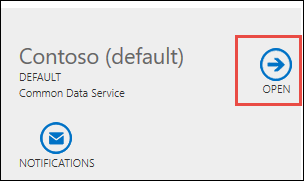
-
בדף ההגדרה של PowerApps, החלק של כתובת ה- URL המתחילה ב- https:// ומסתיים ב- .com הוא מזהה המופע שלך. בתמונה הבאה, הערך מזהה מופע https://orgde6d15d8.crm.dynamics.com.
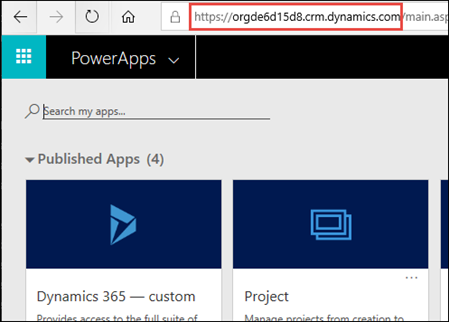
-
-
ייבוא קובץ Project (.mpp) Project באינטרנט הפעל את הפקודות של PowerShell כדי לייבא קובץ שולחן עבודה של Project (.mpp) Project באינטרנט. הוראות אלה משתמשות באישורים שלך כדי ליצור Project באינטרנט חדש מתוך .mpp שלך. במקרים מסוימים, ייתכן שתצטרך לבטל את חסימת .dll הקבצים.
-
פתח את PowerShell ונווט אל התיקיה שאליה הורדת את הקבצים הדרושים.
-
הפעל את הפקודה Import-Module .\ProjectImport.psm1.
חשוב:
-
אם פקודה זו מפיקה שגיאה, בטל את החסימה .dll הקבצים והפעל שוב את הפקודה.
-
כדי לבטל את החסימה של .dll הקבצים, בצע את הפעולות הבאות עבור כל אחד מהם:
-
1. בחר את הקובץ ולאחר מכן בחר בית > פתח > מאפיינים.
-
2. ליד החלק התחתון , תחת אבטחה, בחר בטל חסימה ולאחר מכן בחר החל.
-
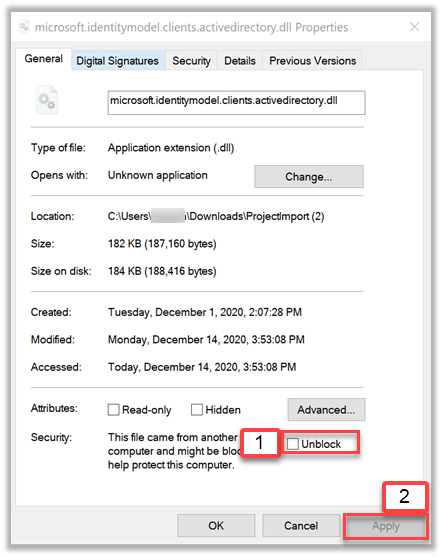
-
-
-
הפעלת הפקודה ImportProject -InstanceId נתיב ID-FilePath של המופע.mpp, תוך החלפת מזהה המופע שלך בהמזהה שבו חיפשת והנתיב .mpp בנתיב הקובץ המלא של .mpp.
כאשר אתה רואה הודעת הצלחה עם כתובת URL לפרוייקט החדש, סיימת! הפרוייקט המיובא מוכן לשימוש ב- Project באינטרנט.










